FUNCIONES EN EXCEL
FUNCION SI:
La función SI en Excel es una de las funciones más utilizadas. Nos permite evaluar una condición y en función del resultado nos dará un resultado u otro. Esta función es de las que se consideran básicas en Excel y nos permite combinarla con otras muchas funciones incluso siendo un argumento de las mismas.
SINTAXIS
La sintaxis de la función SI en Excel es muy sencilla pero hay que comprender unos conceptos clave como veremos un poco más adelante. La sintaxis es:
SI(prueba_lógica;valor_si_verdadero;valor_si_falso)
Quizás con la siguiente imagen se pueda entender un poco mejor:
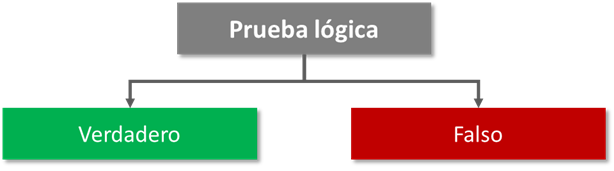
La función SI tiene un claro carácter lógico. Evalúa si se cumple o no una determinada condición (prueba_lógica) y en función de ello devuelve un resultado (valor_si_verdadero) u otro (valor_si_falso). Como vemos en la imagen anterior, de la prueba lógica sólo pueden salir dos resultados: el verdadero o el falso.
EJEMPLO:
FUNCIÓN SI CON RESULTADO VERDADERO
En este ejemplo queremos saber si la celda A6 es mayor que la celda A7. Para ello escribimos la función que podemos ver a continuación.
=SI(A6>A7;VERDADERO;FALSO)
Ten en cuenta que en la función SI o en cualquier función en Excel no hace falta que escribas VERDADERO o FALSO entre comillas puesto que son variables preparadas por Excel.
En cambio, si quieres poner otros valores de texto sí que deberás escribir las soluciones entre comillas:
=SI(A6>A7;"Es mayor";"No es mayor")
El resultado de la función SI en Excel en este caso es VERDADERO.

FUNCION O:
Hay dos funciones básicas en Excel cuyo potencial no está totalmente reconocido… es como las pequeñas palabras, sin ellas no somos nadie pero con ellas tiene sentido la frase. Lo mismo pasa con la función Y en Excel y la función O. Estas dos sencillas funciones son de gran importancia y merece la pena conocerlas a fondo.
EMPESEMOS CON LA FUNCION O:
SINTAXIS:
la función O también tiene la misión de evaluar dos o más condiciones (valor_lógico1; [valor_lógico2]; …). Sin embargo, en este caso el resultado de la función será Verdadero CON QUE HAYA UN ARGUMENTO que sea verdadero, mientras que para ser Falso, TODOS deberán ser falsos.
EJEMPLO:
Procedemos análogamente con la función O. En este primer ejemplo observamos que el resultado de la función es Verdadero ya que uno de los tres argumentos se cumple.
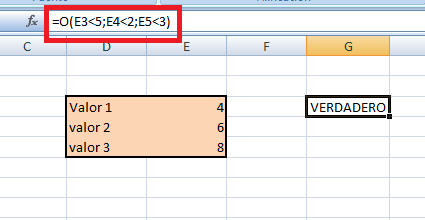
Sin embargo, si hacemos que todos ellos sean falsos, como es lógico, Excel nos devuelve también Falso.
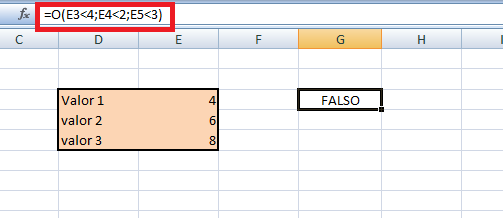
FUNSION Y:
La función Y en Excel es una función lógica que nos permitirá evaluar varias expresiones lógicas y saber si todas ellas son verdaderas.
SINTAXIS:
Y(valor_lógico1; [valor_lógico2]; …) O(valor_lógico1; [valor_lógico2]; …)
La función Y en Excel se encarga de evaluar 2 o más condiciones (valor_lógico1; [valor_lógico2]; …) introducidas por nosotros, devolviendo como resultado Verdadero si TODOS y cada uno de los argumentos se cumplen, es decir, son verdaderos, o por el contrario devolviendo Falso si AL MENOS UNOde ellos es evaluado como falso.
EJEMPLO:
En el primer caso la función Y devuelve un valor Verdadero porque las 3 condiciones impuestas lo son.
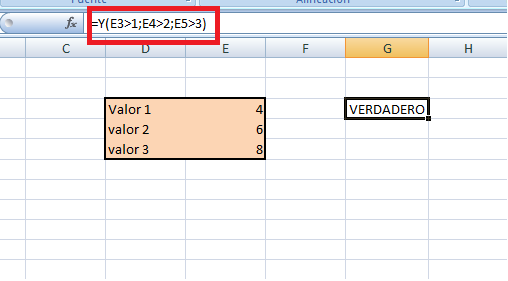
En cambio, si uno de los argumentos lo transformamos en falso, el resultado se vuelve Falso.
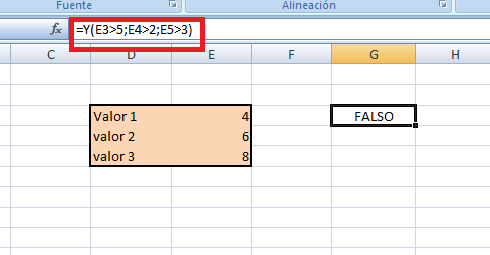
EJEMPLOS DE FUNCIONES COMBINADAS
La siguiente información general muestra cómo estructurar individualmente las funciones Y, O, NO . Cuando se combina cada una de ellas con una instrucción SI, se leen de esta forma:
- Y: =SI(Y(Algo es verdadero, Algo diferente es verdadero), Valor si es verdadero, Valor si es falso)
- O: =SI(O(Algo es verdadero, Algo diferente es verdadero), Valor si es verdadero, Valor si es falso)
- NO: =SI(NO(Algo es verdadero), Valor si es verdadero, Valor si es falso)
Estos son algunos ejemplos de instrucciones SI(Y()), SI(O()) y SI(NO()) comunes anidadas. Las funciones Y y O pueden admitir un máximo de 255 condiciones individuales, pero no es recomendable usar más de unas cuantas, ya que las fórmulas complejas y anidadas pueden ser muy difíciles de crear, probar y mantener. La función NO solo toma una condición.

Estas son las fórmulas desarrolladas según su lógica:
Fórmula
|
Descripción
|
=SI(Y(A2>0,B2<100),VERDADERO, FALSO)
|
SI A2 (25) es mayor que 0, Y B2 (75) es menor que 100, devolver VERDADERO, de lo contrario, devolver FALSO. En este caso, ambas condiciones son verdaderas, por tanto se devuelve VERDADERO.
|
=SI(Y(A3="Rojo",B3="Verde"),VERDADERO,FALSO)
|
Si A3 ("Azul") = "Rojo", Y B3 ("Verde") es igual a "Verde"devolver VERDADERO, de lo contrario, devolver FALSO. En este caso, solo la primera condición es verdadera, por lo que se devuelve FALSO.
|
=SI(O(A4>0,B4<50),VERDADERO, FALSO)
|
SI A4 (25) es mayor que 0, O B4 (75) es menor que 50, devolver VERDADERO, de lo contrario, devolver FALSO. En este caso, solo la primera condición es VERDADERO, pero como O solo requiere que un argumento sea verdadero, la fórmula devuelve VERDADERO.
|
=SI(O(A5="Rojo",B5="Verde"),VERDADERO,FALSO)
|
Si A5 ("Azul") es igual a "Rojo" O B5 ("Verde") es igual a "Verde" devolver VERDADERO, de lo contrario, devolver FALSO. En este caso, el segundo argumento es verdadero, por lo que la fórmula devuelve VERDADERO.
|
=SI(NO(A6>50),VERDADERO,FALSO)
|
SI A6 (25) NO es mayor que 50, devolver VERDADERO, de lo contrario, devolver FALSO. En este caso 25 no es mayor que 50, por lo que la fórmula devuelve VERDADERO.
|
=SI(NO(A7="Rojo"),VERDADERO,FALSO)
|
IF A7 ("Azul") No es igual a "Rojo", devolver VERDADERO, de lo contrario, devolver FALSO.
|
Tenga en cuenta que todos los ejemplos tienen un paréntesis de cierre después de escribir sus correspondientes condiciones. El resto de los argumentos Verdadero/Falso se dejan como parte de la instrucción SI externa. También puede sustituir texto o valores numéricos para los valores VERDADERO/FALSO para que se devuelvan en los ejemplos.
Estos son algunos ejemplos de uso de Y, O y NO para evaluar fechas.
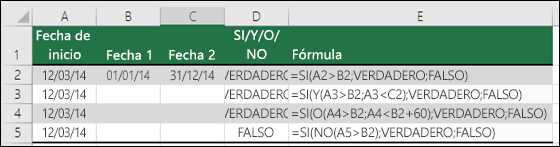
Estas son las fórmulas desarrolladas según su lógica:
Fórmula
|
Descripción
|
=SI(A2>B2,VERDADERO,FALSO)
|
SI A2 es mayor que B2, devolver VERDADERO, de lo contrario, devolver FALSO. 03/12/14 es mayor que 01/01/14, por lo que la fórmula devuelve VERDADERO.
|
=SI(Y(A3>B2,A3<C2),VERDADERO,FALSO)
|
SI A3 es mayor que B2 Y A3 es menor que C2, devolver VERDADERO, de lo contrario, devolver FALSO. En este caso, los dos argumentos son verdaderos, por lo que la fórmula devuelve VERDADERO.
|
=SI(O(A4>B2,A4<B2+60),VERDADERO,FALSO)
|
SI A4 es mayor que B2 O A4 es menor que B2 + 60, devolver VERDADERO, de lo contrario, devolver FALSO. En este caso, el primer argumento es verdadero, pero el segundo es falso. Como O solo necesita que uno de los argumentos sea verdadero, la fórmula devuelve VERDADERO. Si usa al Asistente para evaluar fórmulas desde la pestaña Fórmula verá cómo Excel evalúa la fórmula.
|
=SI(NO(A5>B2),VERDADERO,FALSO)
|
SI A5 no es mayor que B2, devolver VERDADERO, de lo contrario, devolver FALSO. En este caso, A5 es mayor que B2, por lo que la fórmula devuelve FALSO.
|